Når du kobler iPhone-en til datamaskinen med USB-kabel og kjører iTunes på PC-en for synkronisering av data, vil du finne en graf som viser plassbruken. Det er åpenbart at du er klar over å kjenne kategoriene, for eksempel lyd, bilder og apper, men legger du merke til den andre plassen som ble vist i bildet? Hva er det andre på min iPhone? Hvorfor har de en så stor plass? Kan du slette andre data for å frigjøre iPhone for mer plass? Mange spørsmål forvirrer deg. Dette innlegget vil beskrive dette problemet om den andre på din iPhone i detaljer.
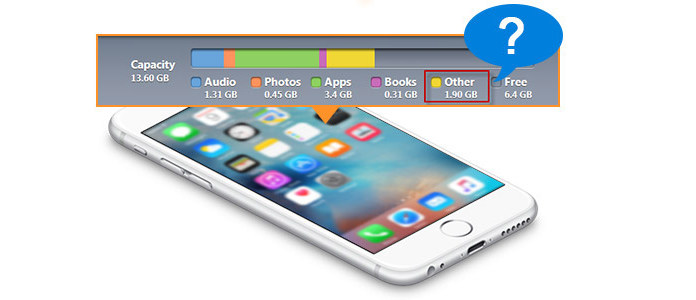
Detaljene om annen plass på din iPhone er usynlige. Du kan bare se dets plass, men ingen detaljert informasjon. Som kjent støtter iTunes åtte standardfiler: Apps, musikk, filmer, TV-show, podcasts, bøker, bilder og info. I utgangspunktet, bortsett fra de synlige kategoriene i iTunes, kan den andre kapasiteten som ikke vises her, kalles det andre rommet. De inkluderer nettleserbuffer, e-postbuffer, e-postmeldinger, e-postvedlegg, Safari-leseliste, iTunes-sikkerhetskopi, spilldata, crud som følge av jailbreaking av iDevice, lagrede datafiler, notater, media, skriverdrivere, språkfiler, preferansefiler, preferanseruter , etc.
En iOS-enhet kan lagre typer innhold. Hva kan "Andre" lagre? I følge Apple kan "Andre" lagre data om "Innstillinger", "Siri-stemmer", "systemdata" og "hurtigbufrede filer".
Når du går til innstillinger > general > Lagring og iCloud bruk, gir det deg en detaljert oversikt over lagringen som brukes av hver app installert på iPhone, men den gir ikke detaljert informasjon om "Andre" data. Her kan du lære hvor du finner "Andre" data på din iPhone.
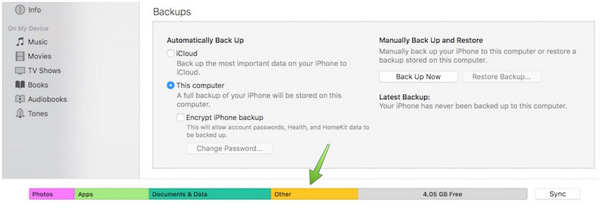
Trinn 1 Åpne iTunes på datamaskinen din. Koble iOS-enheten til datamaskinen din.
Trinn 2 I iTunes velger du iOS-enheten din øverst og klikker deretter på Sammendrag-fanen i venstre sidefelt. Du vil se en stolpe som viser hvor mye lagring iOS-innholdet ditt bruker, delt på innholdstype.
Trinn 3 Hold musen over en innholdstype, som andre eller apper, for å finne mer informasjon som du kan se på skjermdumpen over.
Den andre plassen kommer mer og mer etter hvert som du installerer flere apper, lytter til musikk og ser på filmer eller videoer med Wi-Fi. Cachen eller søkehistorikken på iPhone-en din hoper seg opp. Og hvis du overfører filer med noen tredjepartsverktøy til iPhone, vil iPhone gjenkjenne de overførte filene som de andre filene, og sikkert legge dem på den andre plassen. Noen ganger, når du avinstallerer noen apper, kan du slette dem ufullstendig og fortsatt holde dem på iPhone. For eksempel kan du installere en app flere ganger for oppgradering, men når du sletter den forrige gang, sletter du den bare for en gang, og de andre dataene er fremdeles i iPhone-en din, og søppelet i den vil øke gradvis. Og følgelig blir den andre plassen større.
Ettersom iPhone-enheten din er full av andre data, vil du oppdage at iPhone-enheten din treges kraftig. Og du vil ikke finne noen annen plass til å lagre tatt bilder og favorittmusikk. På dette tidspunktet trenger du en måte å fremskynde treg iPhone og frigjøre iPhone for mer importerte filer.
For de uønskede appene og spillene kan du avinstallere spill og apper fra iPhone. For de importerte videoer eller filmer via tredjepartsverktøy, kan du også slette videoer fra iPhone. Og du kan tømme søkehistorikken og informasjonskapslene ved å åpne nettleseren ofte for å utslette den. Men for de usynlige papirkurvedataene, hvordan finner du dem som lagres i iPhone? Det er en skikkelig hodepine. Men du er i stand til å løse dette problemet. Det andre minnet på din iPhone kan slettes ved å tappe Innstillinger> Generelt> Tilbakestill> Slett alt innhold og innstilling på iPhone. På denne måten kan du utslette alle de midlertidige filene (cache, informasjonskapsler, papirkurvedata, etc.). Denne måten sletter ting mye, men tømmer ikke data fra iPhone-en din. Det vil fremdeles være noen andre data på din iPhone, så du kan gå for å slette alt innhold og innstillinger på iPhone permanent her. Men før du gjør deg klar til å slette alle data, anbefaler vi deg å sikkerhetskopiere iPhone til Mac eller datamaskin for tilfelle.
I et forsøk på å fjerne «Andre» data, her er fremgangsmåten for å fjerne innhold uten nett. For Musikk-appen på iPhone er sanger tilgjengelige for offline lytting, og den vil øke "Annet".
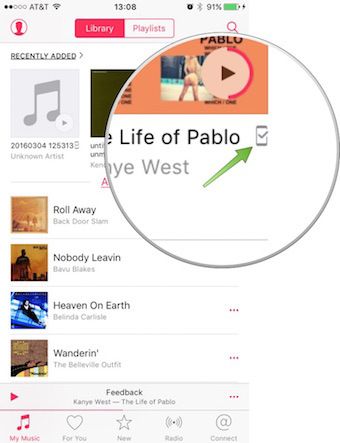
For å fjerne unødvendige "Andre" data for å frigjøre mye plass som musikkappbuffer, kan du alltid se hvor mye plass som har blitt tatt opp ved å gå til innstillinger > general > Lagring og iCloud bruk > Administrere Storage > Musikk-appen. I tillegg til den populære musikkappen, kan videoer, kart og mer lagres offline opp til hvilke applikasjoner du bruker.
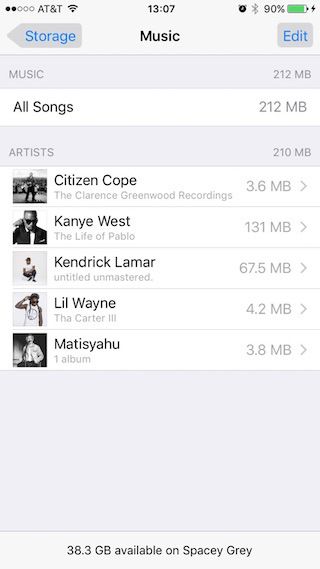
Du kan raskt tømme hurtigbufferen til iOS's Safari-hurtigbuffer for å redusere "Other" -plassen. Du kan Fjern historikk og nettsteddata i Innstillinger> Safari.

I tillegg kan du slette data som besøkte nettsteder lagrer på din iPhone ved å navigere til innstillinger > Safari > Fjern historikk og nettsteddata.
Du trenger kanskje: Hva er annet på Mac Storages
Avhengig av iCloud Drive-nivået, kan iOS-enheten din kanskje lagre iCloud-filer for å legge til lagringsplassen til "Other". Lagringen på iPhone-en din er annerledes. Så når du nesten er tom for lagring, bør enheten automatisk fjerne de hurtigbufrede dataene. Siden mange ting stilles inn automatisk, kan det mislykkes i å fjerne hurtigbufret. Så du kan deaktivere iCloud-stasjonen manuelt ved å gå til innstillinger > iCloud > iCloud Drive og deaktivere det.
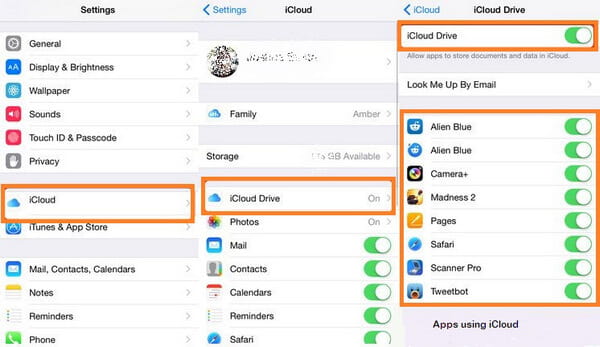
Sist, men ikke minst, hvis alle metodene vi henviste ovenfor, mislykkes, kan det hende du må tilbakestille iPhone / iPad til fabrikkinnstillinger. Definitivt, vil denne metoden Slett alt innhold og innstillinger på iPhone. Men det kan helt løse "Annet" lagring tar mye plass. Etter at du har gjort dette, er det du trenger å legge til appene dine og andre nødvendige filer.
